 ゴリラ
ゴリラ
絶大な人気を誇る写真・動画共有SNS、インスタグラム(インスタ)。
アップした写真や動画は、新しいスマホにも引き継ぎたいですよね!
そこで今回は、インスタの引き継ぎ方法をご紹介します。
基本的には、自分のユーザーネームまたはメールアドレス、電話番号のいずれかとパスワードでログインするだけでOKです。
ただし、二段階認証など注意が必要なので、この記事で確認しっかりとしてくださいね!
※引き継ぎの手順について、正確な情報をお届けするよう心がけておりますが、情報が古くなったり、齟齬があることもあります。自己責任にてデータ移行していただくようお願いいたします。
※ 正直スマホはアフィリエイトプログラムに参加しています(メディアポリシー)。
※この記事の更新日は冒頭に記載のとおりです。最新の情報は各社公式サイトおよびオンラインショップでご確認ください。
スマホの機種変更・契約は、頭金なし、来店なし、待ち時間なし、勧誘なしのオンラインショップがお得で便利です。
目次
変更前のスマホで確認しておくこと
ログインに必要な、ユーザーネーム、メールアドレス、電話番号を確認しておきましょう。
(確認が不要な人は次の項目まで飛ばしてください。)
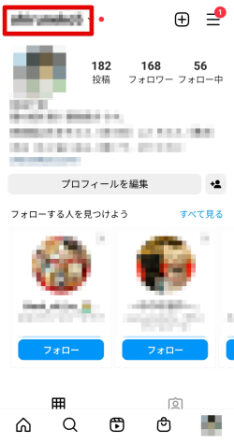
次にメールアドレスと電話番号(登録済みの場合)を確認しましょう
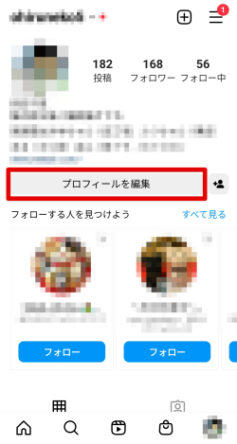
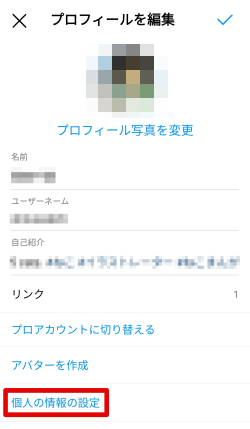
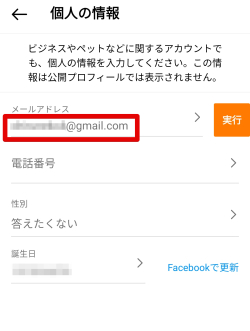
二段階認証をしている場合の注意点
電話番号で二段階認証をしている場合で、かつ機種変更で電話番号も変更する場合には注意が必要です。
機種変更すると二段階認証の認証コードが前の電話番号に送られてしまうので、二段階認証をオフにするか、またはリカバリーコードを取得しておきましょう。
二段階認証をオフにする方法
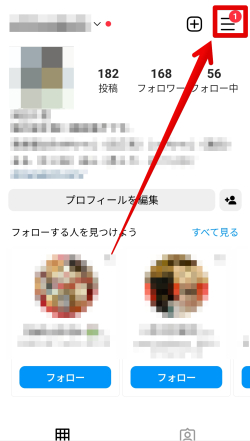
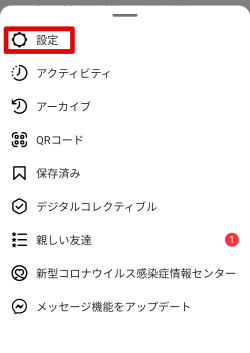
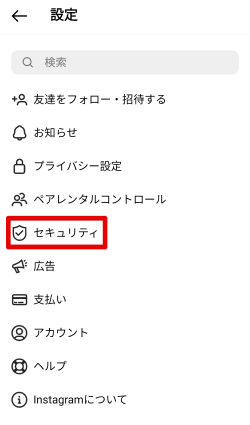
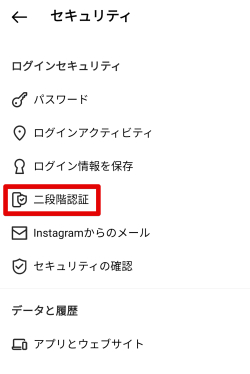
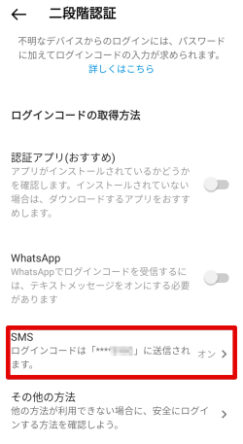
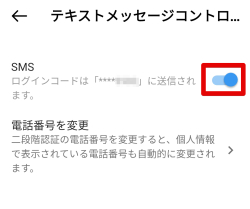
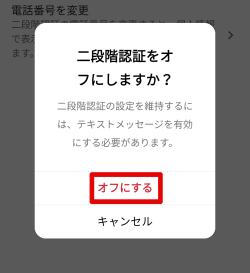
リカバリーコードの取得方法
二段階認証をオフにする方法とSTEP.5まで同じです。
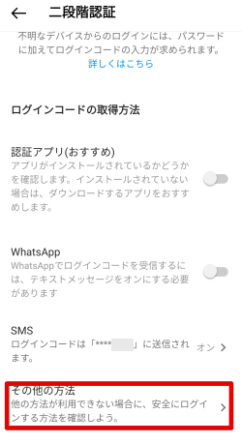
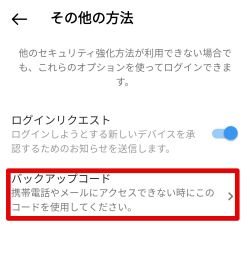
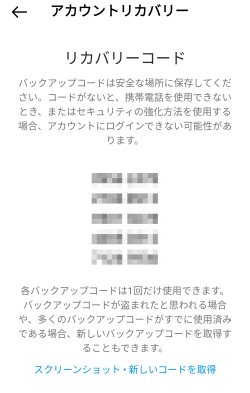
データのバックアップ方法
万が一引き継ぎに失敗してしまった場合に備えて、アップした写真や動画をバックアップしておくことができます。
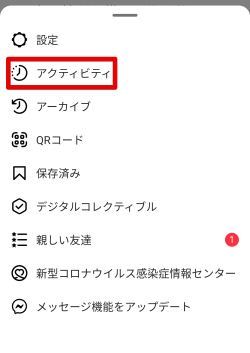
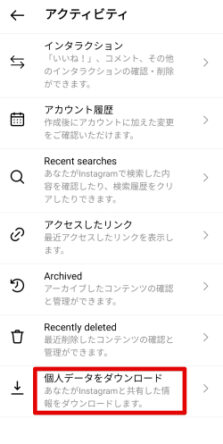
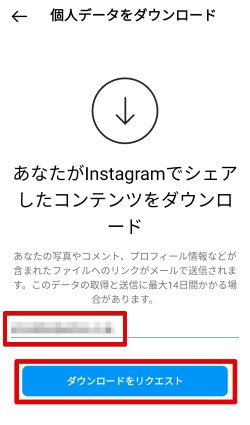
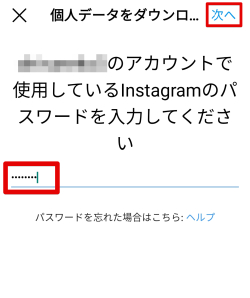
パスワードを忘れた場合は「ヘルプ」から再設定します。
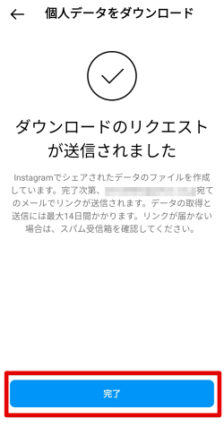
新しいスマホでの引き継ぎ方法
それでは、準備が整ったところで、新しいスマホで引き継いでみましょう。
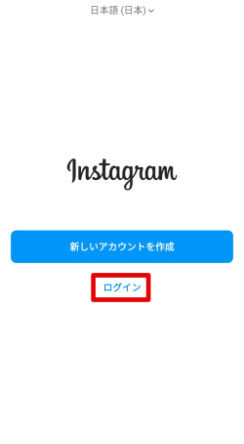
※この画面はスクショ不可です。
これで引き継ぎ完了です!
パスワードを忘れてしまった場合は、「ログインに関するヘルプ」からパスワードをリセットします。
二段階認証をしている場合は、送られてきた認証コードを入力してログインします。
ログインがうまくいかない場合は、「別の方法を試す」→「バックアップコードを使用」をタップして、リカバリーコードを入力しましょう。
困ったときはヘルプセンターへ
インスタには問い合わせ窓口がありません。
うまく引き継げないなどトラブルが生じた場合は、ヘルプセンターのよくある質問を確認してみましょう。
プロフィール画面右上のメニューアイコン→「設定」→「ヘルプ」→「ヘルプセンター」の順にタップします。
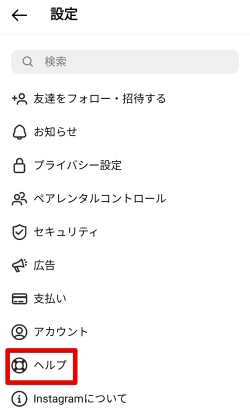
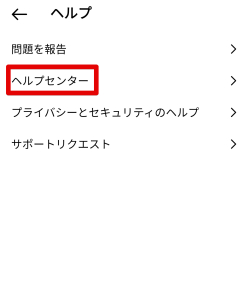
まとめ|ログインするだけ!
インスタの引き継ぎは、ユーザーネーム/電話番号/メールアドレスのいずれかとパスワードでログインするだけの簡単引き継ぎです。
電話番号を変更するときだけ二段階認証に気をつけてくださいね!
ちなみに..契約するならオンラインショップがおすすめ
これから機種変更をするなら、オンラインショップで手続きした方がお得です。場合によっては10,000円以上安くなることもあります。
オンラインショップのメリットは
- 頭金や手数料がない!(10,000円以上安くなることも)
※auは事務手数料がかかります。 - 待ち時間がない!
- 自宅に届く!
お金以外にもかなりメリット感じないでしょうか?
 ゴリラ
ゴリラ
各社、スマホといっしょにわかりやすいガイドがついてくるので、落ち着いてやれば誰でもできます!(データやアプリの引き継ぎはこのサイトの他の記事も参考にしてください^^)
「これから機種変更するよ」という人はふつうにお得なので、オンラインを使うことをおすすめします!(各社公式サイトなんで安心!)
当サイトでは、引き継ぎ記事の問い合わせへの個別の回答はおこなっていませんm(_ _)m
不明な点は上記のとおり、公式へお問い合わせください……!。


